- El error 0x00000133 ntoskrnl.exe suele acompañar el pantallazo azul de la muerte o BSOD
- Es un fallo muy común en Windows, relacionado con los controladores de GPUs de AMD
- ¿Cuáles son los pasos a seguir para desinstalar e instalar esos controladores con éxito?
En equipos Windows, con el paso del tiempo van cambiando las necesidades de los clientes en torno a los problemas que afectan estos dispositivos y las posibles salidas que existen, considerando siempre qué tan habitual puede ser encontrarnos con ellos. Y debido a que este fallo se viene repitiendo cada vez con mayor frecuencia, es esencial saber cómo solucionar el error 0x00000133 ntoskrnl.exe que provoca el pantallazo azul.
En efecto, si te topas con el código de error 0x00000133 con la dirección de bloqueo ntoskrnl.exe, tendrás frente a ti un dispositivo bloqueado con esa pantalla azul de la muerte o BSOD, como se lo suele denominar en la jerga.
Por lo que hemos podido averiguar, esto tiene que ver con los controladores de la GPU, específicamente si estamos refiriéndonos a controladores de alguna GPU de AMD, en versiones de Windows como Windows 10 o Windows 11.
Pero, ¿qué es concretamente ntoskrnl.exe y cómo deshacerse de él?
En pocas palabras, el ejecutable ntoskrnl.exe es un componente crítico del núcleo de Microsoft Windows NT. Contiene capas indispensables del sistema y es clave para que Windows ejecute muchas de sus labores básicas. Entre ellas, podemos citar la gestión de memoria, el manejo de procesos y la abstracción de hardware.
Normalmente, para arreglar este código de error, todo lo que hace falta es volver a instalar los controladores dedicados a la GPU, lo que resuelve el problema en solamente unos segundos sin mayores esfuerzos.
Pero para elevar la probabilidad de que este truco de resultado, es conveniente realizar antes una desinstalación completa de los controladores, lo que facilita llevar a cabo luego una instalación limpia de estos elementos.
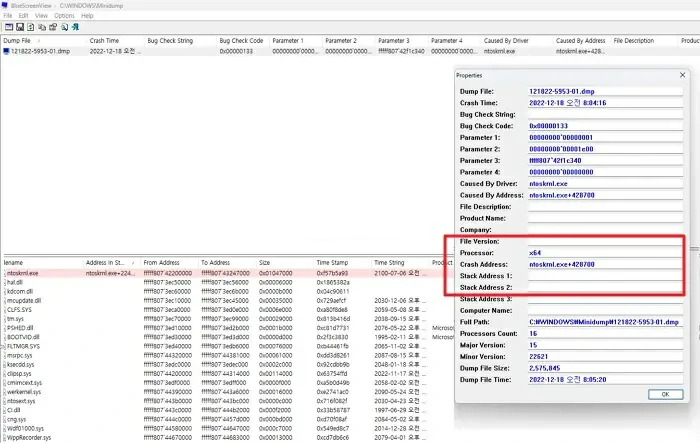
Solucionar el error 0x00000133 ntoskrnl.exe paso a paso
Desinstala los controladores de la GPU de AMD con su Utilidad de limpieza
AMD ofrece un desinstalador de controladores de pantalla que lleva el nombre «AMD Cleanup Utility», especialmente diseñado para eliminar GPUs y controladores de audio instalados previamente en tu PC.
Es imprescindible evitar los conflictos entre los controladores y los DLL existentes cuando se instala nuevo software relacionado con los gráficos, y es por eso que te recomendamos que procedas justamente de tal forma.
Descarga AMD Cleanup Utility desde la web oficial de AMD o desde este enlace y elimina todos los controladores. Ten en cuenta que esta herramienta sólo funciona en el modo seguro de Windows, así que inicia tu PC en él.
El instrumento de AMD se deshará de todos los controladores y aplicaciones relacionadas, como los de gráficos, sumando a ellos los de audio y los de Radeon, pero sin meter mano en los controladores de los chips AMD.
También puedes aprovechar este Desinstalador de controladores de pantalla para otras tareas.
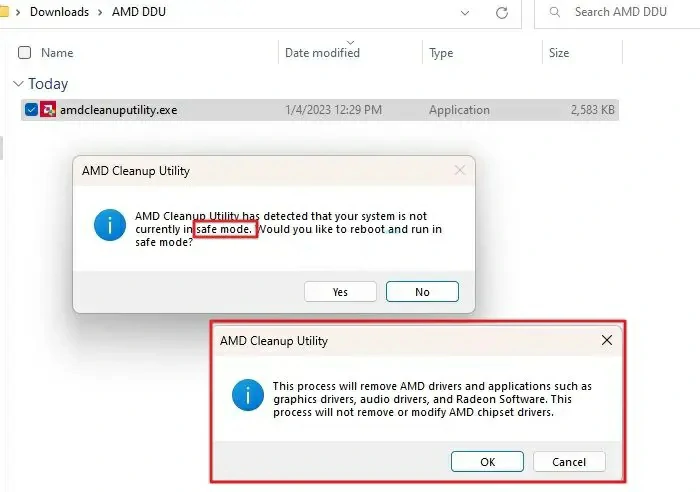
Vuelve a instalar los controladores de GPUs de AMD desde su web oficial
El siguiente paso será descargar los controladores de GPUs de AMD desde la web de AMD o desde este enlace. Únicamente deberás elegir el controlador que corresponda y descargarlo según tu versión de Windows.
Una vez que dispongas del archivo de instalación, ejecuta el instalador con permiso del administrador, asegurándote de realizar una instalación limpia. Es decir, que no queden rastros de instalaciones anteriores.
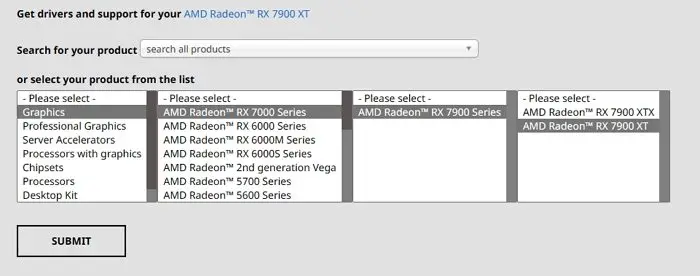
Conclusiones
El error ntoskrnl.exe puede ser causado por varias cuestiones, incluidos archivos del sistema dañados o faltantes, controladores obsoletos o dañados, infecciones de malware o virus, fallas de hardware en un disco duro o RAM. Evaluando el código del fallo y el contexto en el cual se produce, es sencillo poder deshacerse de ellos.
A veces, los controladores de la GPU desarrollan incompatibilidad y conflictos si la versión de Windows se actualiza o hay un cambio en el propio controlador, por lo que aconsejamos ir despacio con las actualizaciones de controladores y buscar en foros para comprobar si otros usuarios informan del problema y cuáles son las posibles soluciones.
Si lo anterior no ayuda, queda una última salida que es restaurar el sistema operativo, o bien hacer pruebas tendientes a descartar que algún componente de hardware del equipo no esté defectuoso y deba sustituirse.


¿Tienes alguna pregunta o problema relacionado con el tema del artículo? Queremos ayudarte.
Deja un comentario con tu problema o pregunta. Leemos y respondemos todos los comentarios, aunque a veces podamos tardar un poco debido al volumen que recibimos. Además, si tu consulta inspira la escritura de un artículo, te notificaremos por email cuando lo publiquemos.
*Moderamos los comentarios para evitar spam.
¡Gracias por enriquecer nuestra comunidad con tu participación!